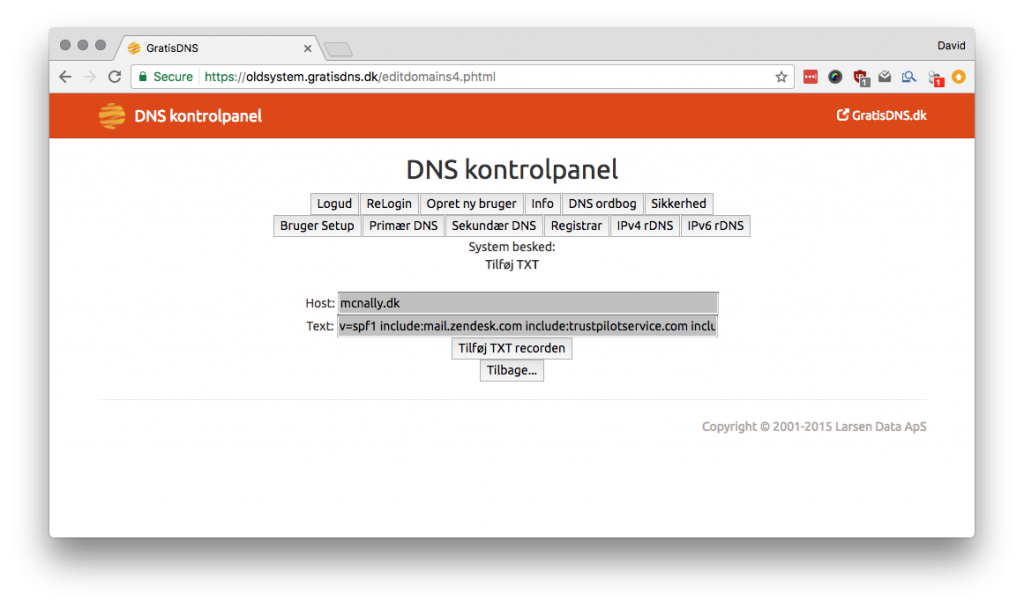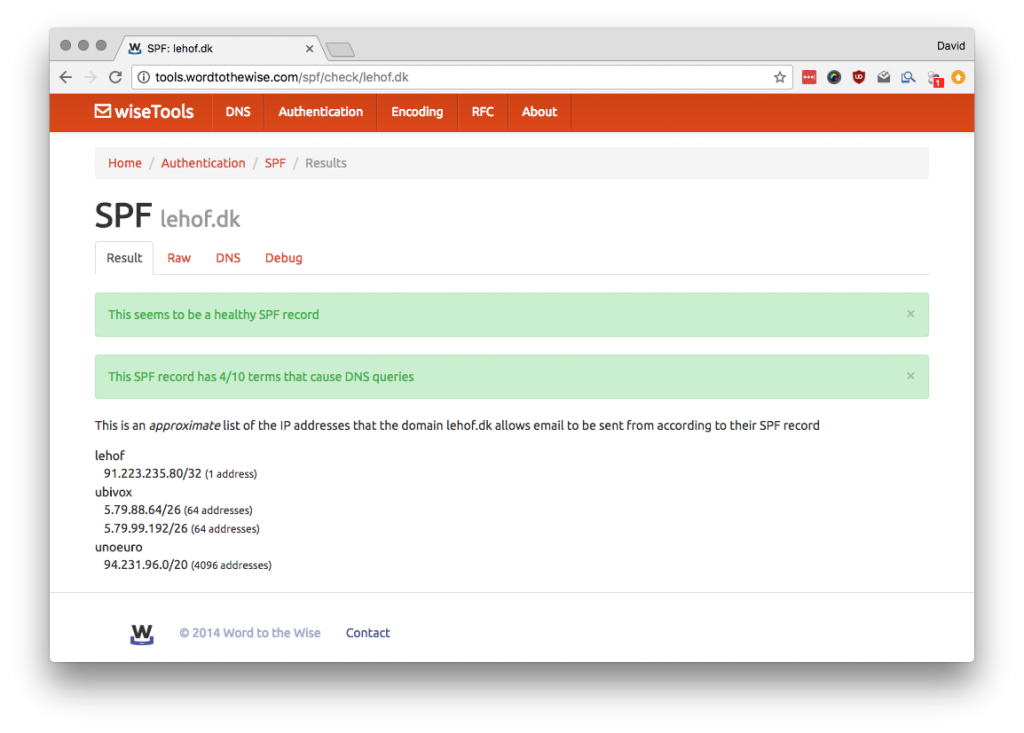august 24, 2017
SPF og Shoporama
–
Som webshopejer sender du uden tvivl en meget stor mængde emails. Support, ordrebekræftelser, fakturaer, nyhedsbreve osv.
Du har sikkert også oplevet, at en kunde har kontaktet dig, fordi hun ikke har fået en ordrebekræftelse efter at have lagt en ordre. Dit system siger emailen er sendt, kunden siger den ikke er kommet frem.
Email er desværre blevet et større og større problem for webshopejere over de seneste år, og årsagen er i langt de fleste tilfælde spamfiltre. Spammerne er blevet kreative, og derfor skal spamfiltrene lave flere krumspring for at rense indbakken grundigt. Det gør at emails, der ikke er spam, bliver fanget.
Modtagerne forventer en spamfri indbakke, og emailudbyderne gør hvad de kan for at levere det.
SPF to the rescue!
For at komme en del af spamproblemet til livs, har de store udbydere taget SPF-standarden i brug. Kort fortalt lader SPF-opsætningen dig som afsender definere præcis hvilke servere, du sender emails fra. De servere, der tager imod, kan slå listen op – og hvis emailen, de netop har taget imod, stammer fra en anden server, kan den smides væk uden problemer, for så er det spam eller forsøg på scam.
Da SPF er yderst simpelt at tage i brug, både for afsender og modtager, er det efterhånden nærmere reglen end undtagelsen, at emails sendes gennem strikse antispamfiltre, hvis der ikke er en SPF-opsætning tilknyttet afsenderen.
Derfor er SPF-opsætning det absolut første du skal se på, hvis du nogensinde oplever problemer med, at dine emails ikke kommer frem. Selv hvis du ikke oplever problemer, bør du sætte SPF op, så du undgår potentielle problemer i fremtiden.
Sådan sætter du SPF op til Shoporama
Før du går i gang, skal du finde ud af hvor du sender emails fra. Dette punkt er utroligt vigtigt, da du risikerer, at emails ikke kommer frem, hvis du ikke gør det grundigt.
Sender du emails via Outlook? Så skal du have inkluderet din emailudbyders mailserver i din opsætning. Det kan være Google, One.com, Unoeuro, Pil.dk og mange andre.
Sender du nyhedsbreve? Så skal du have din nyhedsbrevsudbyder inkluderet. Det kan være Mailchimp, Campaign Monitor, Ubivox, Apsis og mange andre.
Bruger du Trustpilots feature til at få anmeldelser? Så skal du have Trustpilots servere inkluderet.
Har du et supportsystem, du sender emails via? Så skal du have det inkluderet i din opsætning. Det kan være Zendesk, Intercom, Desk.com og mange andre.
Når du har samlet en liste over systemerne, du sender emails via, skal du finde deres respektive SPF-opsætninger. Drøn på Google, og søg f.eks. på trustpilot spf, så finder du en guide, som fortæller dig, at du skal tilføje
include:trustpilotservice.com
Søg dernæst på zendesk spf, så finder du en guide, som giver dig
include:mail.zendesk.com
Efter en række søgninger ender du formentlig med 3-4 nogenlunde ens include-indstillinger. Du sender også emails via Shoporamas systemer, og derfor skal du huske denne include:
include:spf.shoporama.dk
Log nu på din DNS-udbyders system, hvor du kan ændre dine DNS-opsætninger, og tilføj en TXT-record til dit domæne. SPF opsættes som en TXT-record, og den kan f.eks. se sådan ud:
v=spf1 include:mail.zendesk.com include:trustpilotservice.com include:spf.shoporama.dk ~all
Jeg bruger GratisDNS, og i deres Kontrolpanel kan jeg finde knappen “Tilføj TXT”, og sætte min TXT-record ind:
Din DNS-udbyders kontrolpanel ser formentlig anderledes ud, men du skal lede efter “TXT-records”, eller måske endda “SPF-record”.
Er du i tvivl om hvilken DNS-udbyder, du bruger? Slå dit domæne op på Email Stuff’s opslagsværktøj. I kolonnen “Result” får du f.eks. “ns1.unoeuro.com”, som fortæller dig, at Unoeuro’s kontrolpanel er et godt sted at starte.
Når du har tilføjet SPF-recorden, skal du vente. DNS tager nemlig op til 48 timer for at slå igennem over hele verden. Mere realistisk er dog, at der går 6-12 timer.
Du kan teste din SPF-opsætning ved at indtaste dit domæne på Lauras wiseTools.
Det kan f.eks. se sådan ud:
Og det er sådan set det! Når du har kørt med din SPF-record i et stykke tid, og konstateret, at du ikke har glemt noget i din opsætning, kan du skifte ~all ud med -all. ~all bruges til at signalere, at du tester SPF, og at ingen emails må smides væk, hvis de sendes fra en server, som ikke er inkluderet i opsætningen. Men den er til midlertidig brug, -all er løsningen til permanent brug. Det har jeg blogget lidt mere om i indlægget “Hvorfor SPF, og hvordan”.
Er du i tvivl om det mindste, bør din DNS-udbyders support kunne hjælpe dig. Det er trods alt en del af den service, du betaler for.
Typiske fejl
Mange begår de samme fejl, når de sætter SPF op. Typiske fejl er:
- Flere SPF-records. Der må kun være én per domæne. Har du en SPF-record i forvejen, skal den udvides, ikke suppleres med endnu en record.
- For få servere inkluderet. Mange glemmer, at de sender emails via Outlook, og skal have emailudbyderen med, eller at de har et supportsystem, som også sender emails.
- For mange servere inkluderet. SPF-standarden begrænser opsætningen til maksimalt 10 DNS-opslag, hvilket kan være svært at gennemskue. Hvis wiseTools giver dig en grøn notifikation i stil med denne, er du sikker: “This SPF record has 4/10 terms that cause DNS queries”
- SPF’en holdes ikke up to date. Skifter du f.eks. emailmarketingsystem, skal du tilføje det nye system til din SPF-record.
- Der skiftes ikke fra ~all til -all. Når du er sikker på din opsætning, skal du skifte fra ~all til -all for at signalere, at du har styr på din opsætning.
God fornøjelse med opsætningen. 🙂